文章目录
前言
数据分析离不开数据可视化。Plotly 是一款用来做数据分析和可视化的在线平台,功能非常强大,可以在线绘制很多图形比如条形图、散点图、饼图、直方图等等
今天给大家分享一篇可视化干货,介绍的是功能强大的开源 Python 绘图库 Plotly,教你如何用超简单的(甚至只要一行)代码,绘制出更棒的图表。
我之前一直使用 matplotlib ,由于它复杂的语法,我已经“沉没"在里面太多的时间成本。这也导致我花费了不知多少个深夜,在 StackOverflow 上搜索如何“格式化日期”或“增加第二个Y轴”。
但我们现在有一个更好的选择了 ,比如易于使用、文档健全、功能强大的开源 Python 绘图库 Plotly。今天就带你深入体验下,了解它如何用超简单的代码,绘制出更棒的图表。欢迎收藏学习,喜欢点赞支持。文末提供技术交流群,欢迎参与交流学习。
本文中所有代码都已经在 Github 上开源,所有的图表都是可交互的,请使用Jupyter notebook查看 。
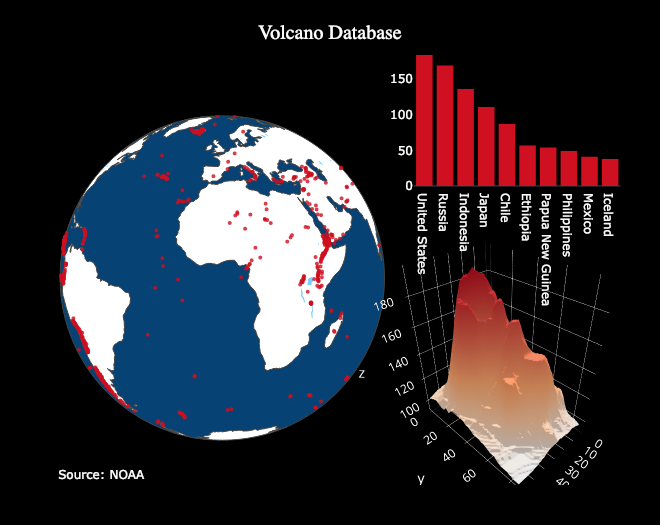
Plotly 概述
plotly 的 Python 软件包是一个开源的代码库,它基于 plot.js,而后者基于 d3.js。我们实际使用的则是一个对 plotly 进行封装的库,名叫 cufflinks,它能让你更方便地使用 plotly 和 Pandas 数据表协同工作。
_*注:__Plotly 本身是一个拥有多个不同产品和开源工具集的可视化技术公司。_Plotly 的 Python 库是可以免费使用的,在离线模式可以创建数量不限的图表,在线模式因为用到了 Plotly 的共享服务,只能生成并分享 25 张图表。
本文中的所有可视化图表都是在 Jupyter Notebook 中使用离线模式的 plotly + cufflinks 库完成的。在使用 pip install cufflinks plotly 完成安装后,你可以用下面这样的代码在 Jupyter 里完成导入:
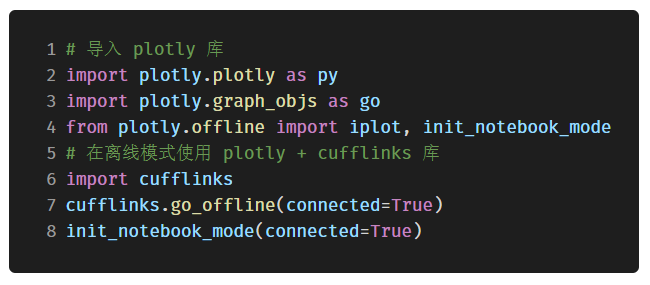
单变量分布:柱状图和箱形图
单变量分析图往往是开始数据分析时的标准做法,而柱状图基本上算是单变量分布分析时必备的图表之一(虽然它还有一些不足)。
就拿博客文章点赞总数为例(原始数据见 Github:https://github.com/WillKoehrsen/Data-Analysis/tree/master/medium ),做一个简单的交互式柱状图:
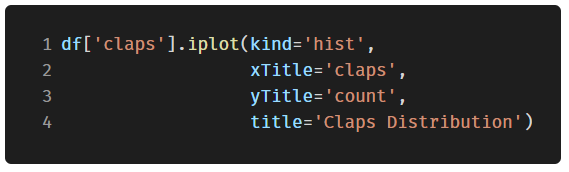
(代码中的 df 是标准的 Pandas dataframe 对象)
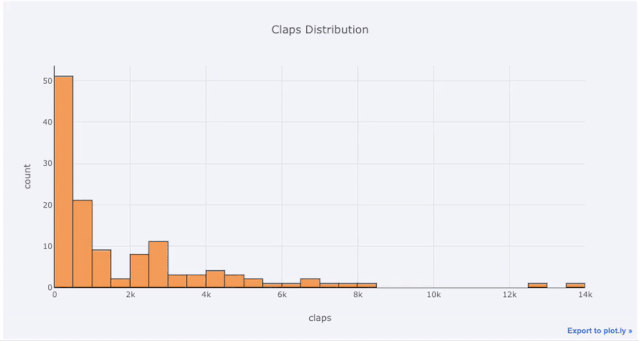
(使用 plotly+cufflinks 创建的交互式柱状图)
对于已经习惯 matplotlib 的同学,你们只需要多打一个字母(把 .plot 改成 .iplot ),就能获得看起来更加美观的交互式图表!点击图片上的元素就能显示出详细信息、随意缩放,还带有(我们接下来会提到的)高亮筛选某些部分等超棒功能。
如果你想绘制堆叠柱状图,也只需要这样:
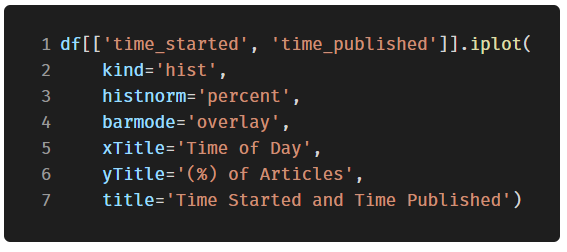
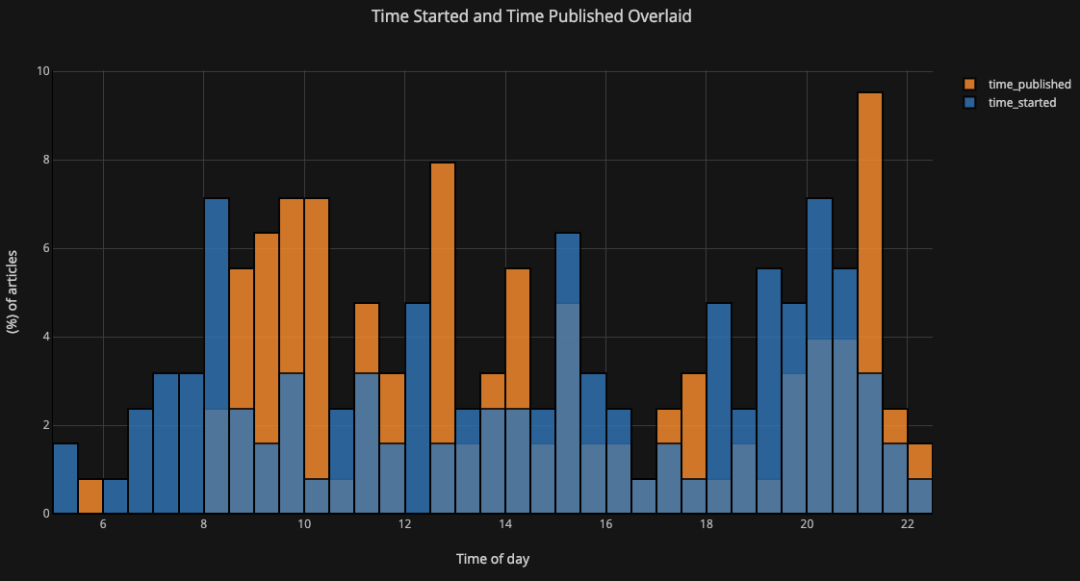
对 pandas 数据表进行简单的处理,并生成条形图:
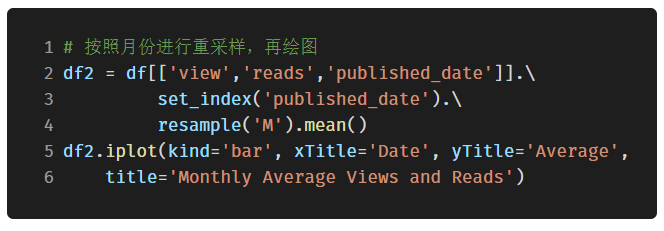
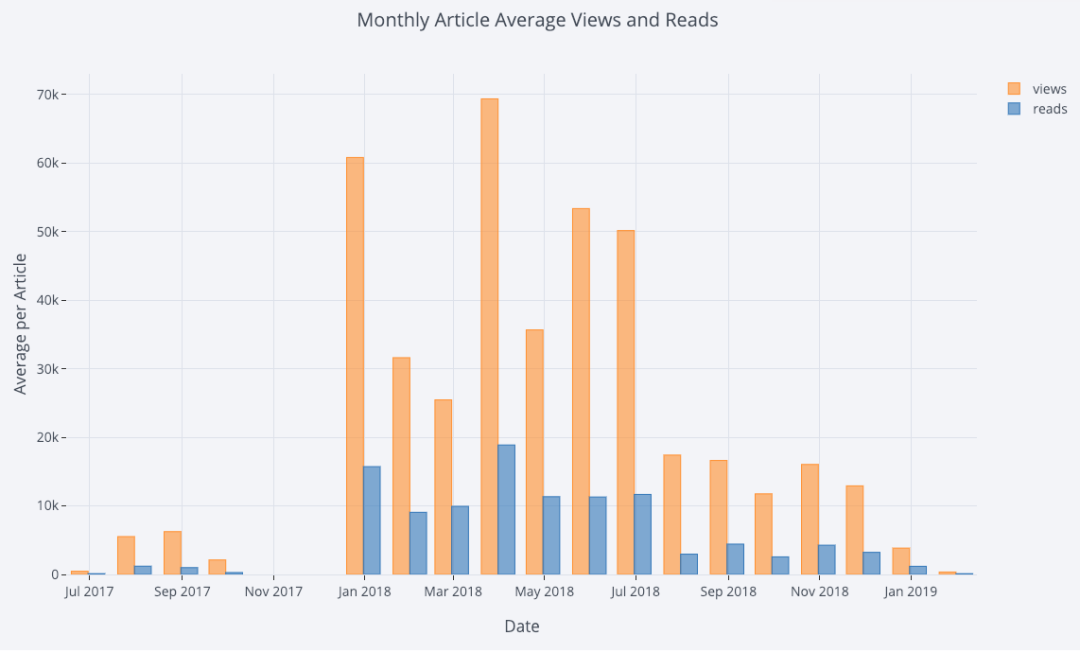
就像上面展示的那样,我们可以将 plotly + cufflinks 和 pandas 的能力整合在一起。比如,我们可以先用 .pivot() 进行数据透视表分析,然后再生成条形图。
比如统计不同发表渠道中,每篇文章带来的新增粉丝数:
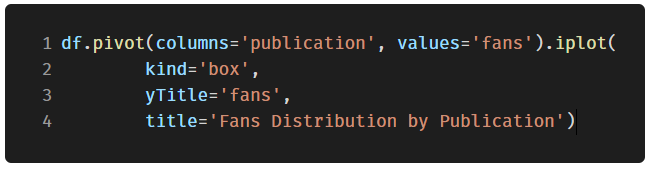
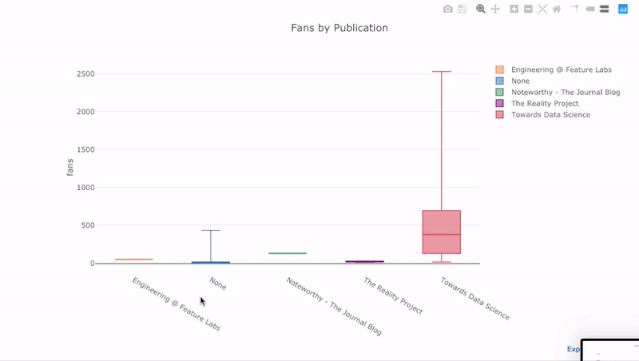
交互式图表带来的好处是,我们可以随意探索数据、拆分子项进行分析。箱型图能提供大量的信息,但如果你看不到具体数值,你很可能会错过其中的一大部分!
散点图
散点图是大多数分析的核心内容,它能让我们看出一个变量随着时间推移的变化情况,或是两个(或多个)变量之间的关系变化情况。
时间序列分析
在现实世界中,相当部分的数据都带有时间元素。幸运的是,plotly + cufflinks 天生就带有支持时间序列可视化分析的功能。
以我在“Towards Data Science”网站上发表的文章数据为例,让我们以发布时间为索引构建一个数据集,看看文章热度的变化情况:
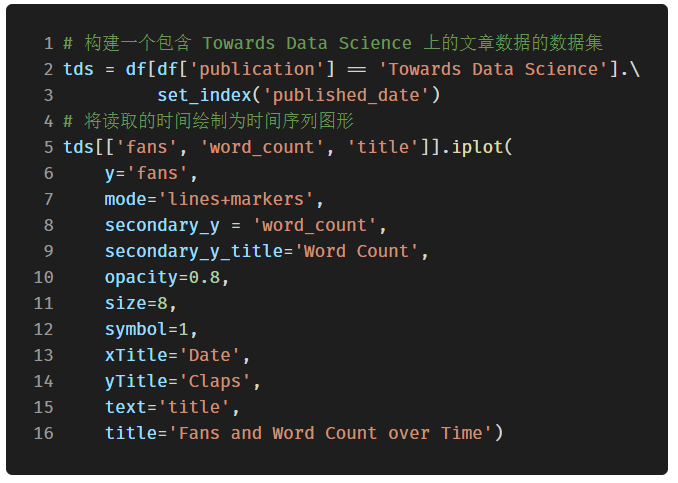
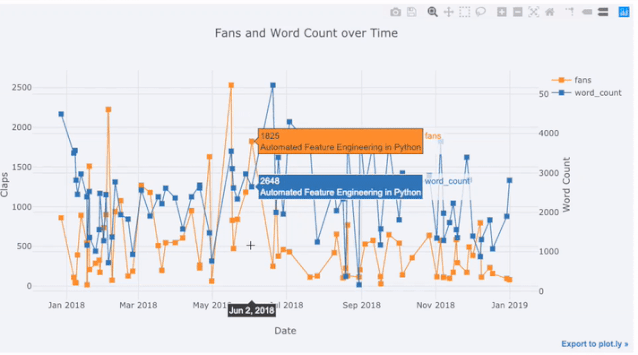
在上图中,我们用一行代码完成了几件事情:
- 自动生成美观的时间序列 X 轴
- 增加第二条 Y 轴,因为两个变量的范围并不一致
- 把文章标题放在鼠标悬停时显示的标签中
为了显示更多数据,我们可以方便地添加文本注释:
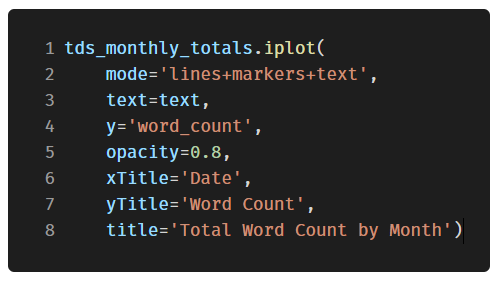
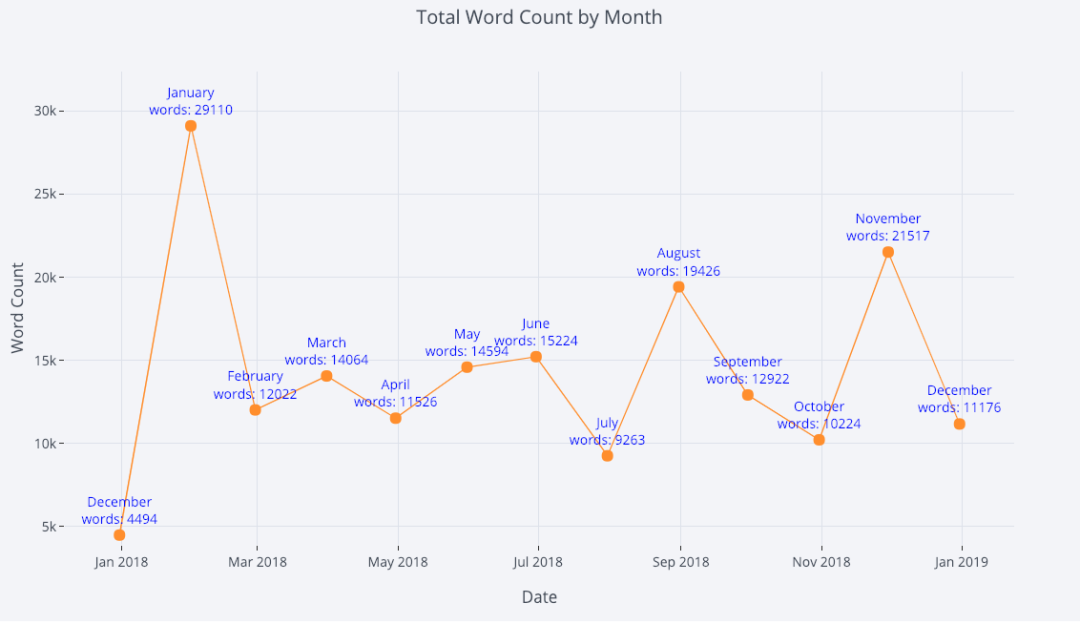
(带有文本注释的散点图)
下面的代码中,我们将一个双变量散点图按第三个分类变量进行着色:
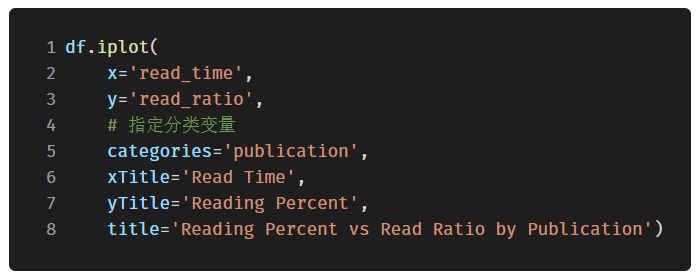
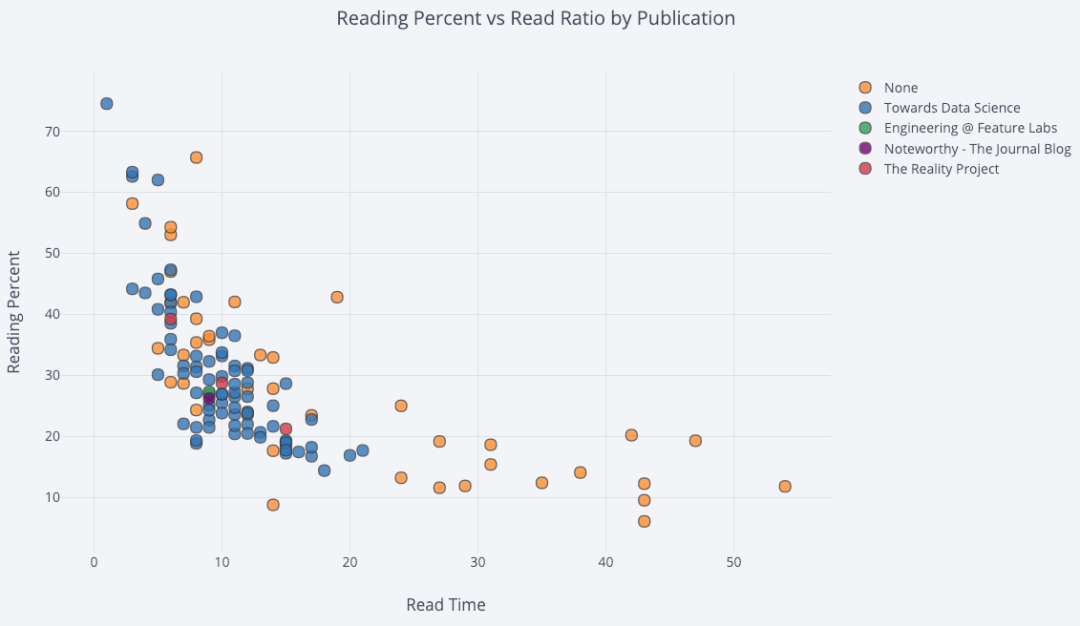
接下来我们要玩点复杂的:对数坐标轴。我们通过指定 plotly 的布局(layout)参数来实现这一点(关于不同的布局,请参考官方文档 https://plot.ly/python/reference/ ),同时我们把点的尺寸(size参数)和一个数值变量 read_ratio (阅读比例)绑定,数字越大,泡泡的尺寸也越大。
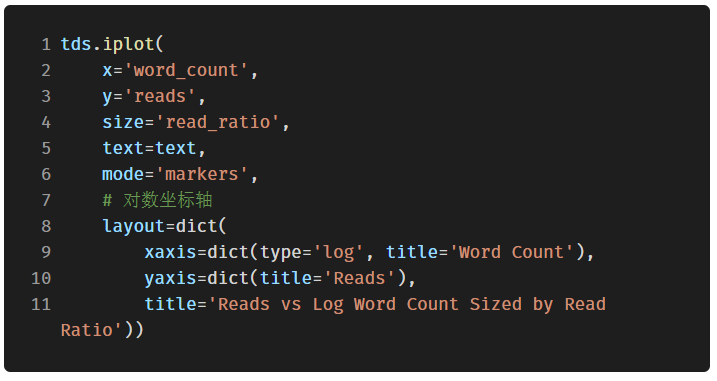
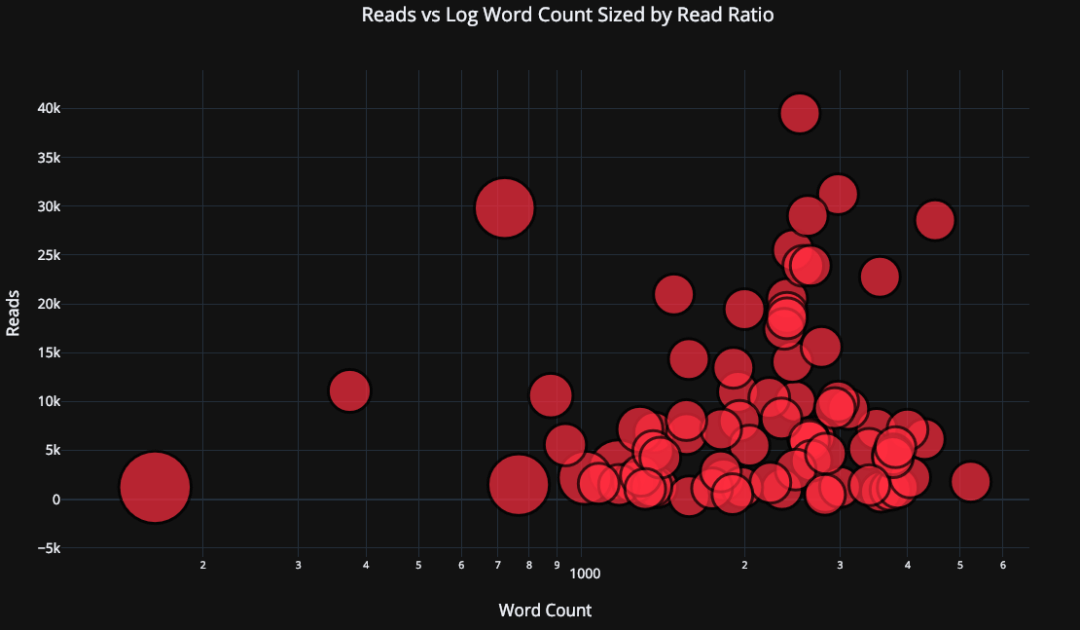
如果想要更复杂一些(详见 Github 的源代码),我们甚至可以在一张图里塞进 4 个变量!(然而并不推荐你们真的这么搞)
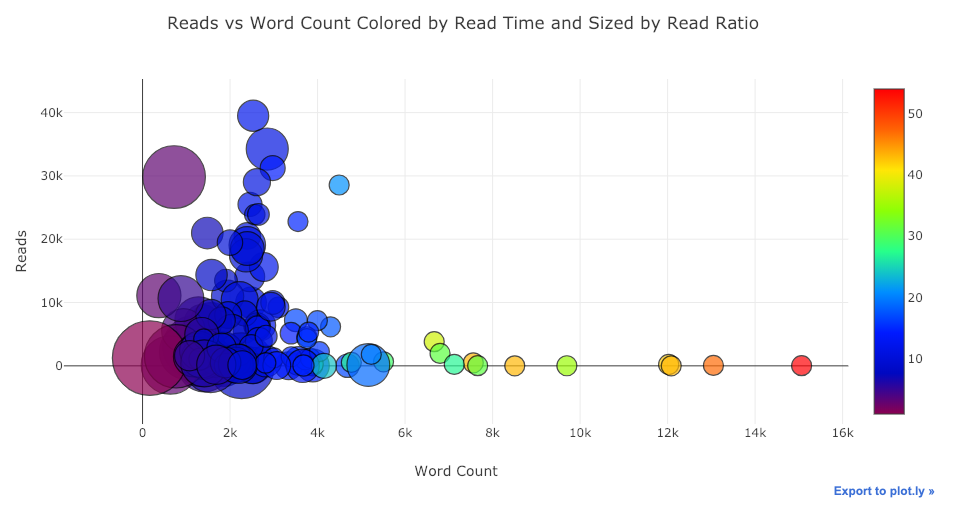
和前面一样,我们可以将 pandas 和 plotly+cufflinks 结合起来,实现许多有用的图表:
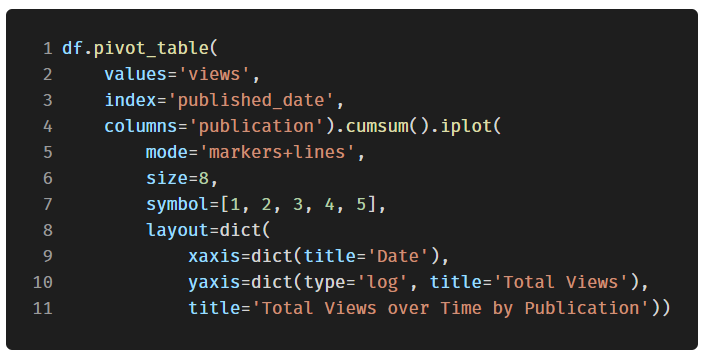
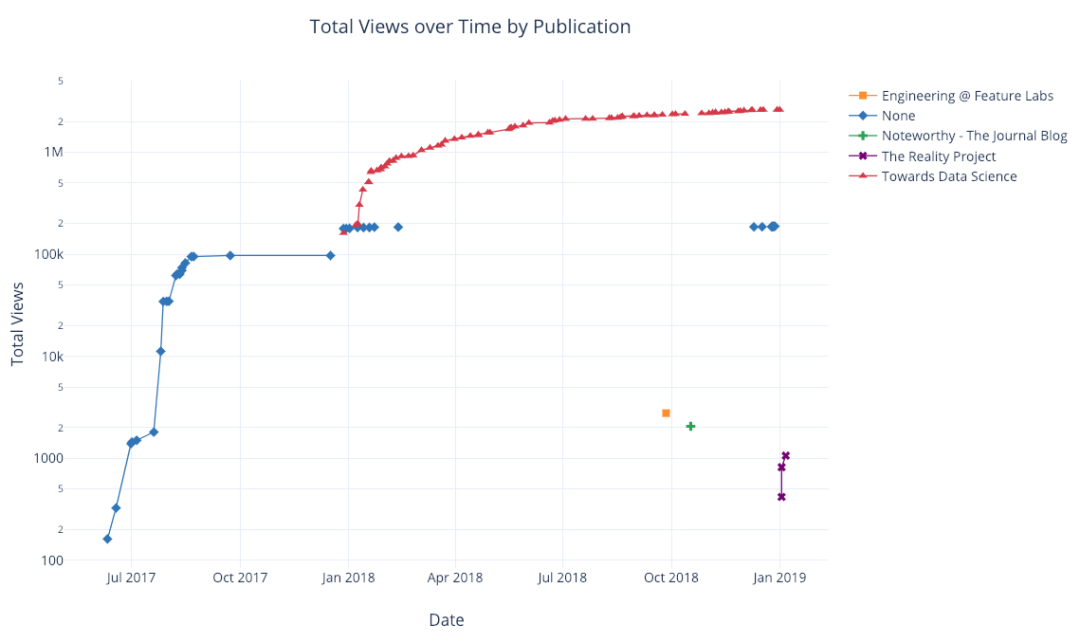
建议你查看官方文档,或者源代码,里面有更多的范例和函数实例。只需要简单的一两行代码,就可以为你的图表加上文字注释,辅助线,最佳拟合线等有用的元素,并且保持原有的各种交互式功能。
高级绘图功能
接下来,我们要详细介绍几种特殊的图表,平时你可能并不会很经常用到它们,但我保证只要你用好了它们,一定能让人刮目相看。我们要用到 plotly 的 figure_factory 模块,只需要一行代码,就能生成超棒的图表!
散点图矩阵
假如我们要探索许多不同变量之间的关系,散点图矩阵(也被称为SPLOM)就是个很棒的选择:

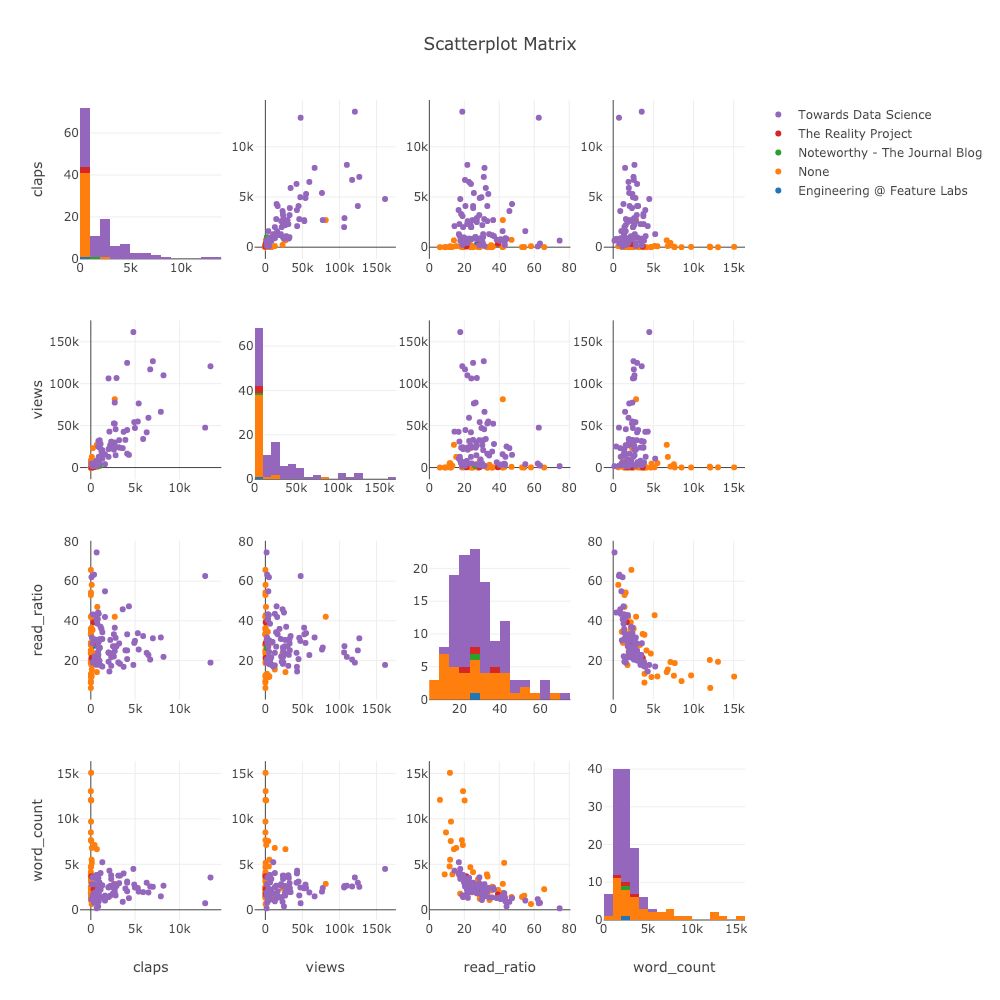
即使是这样复杂的图形,也是完全可交互的,让我们能更详尽地对数据进行探索。
关系热图
为了体现多个数值变量间的关系,我们可以计算它们的相关性,然后用带标注热度图的形式进行可视化:
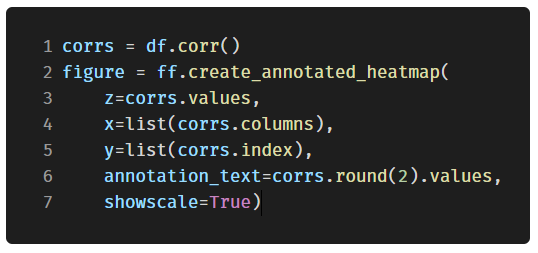
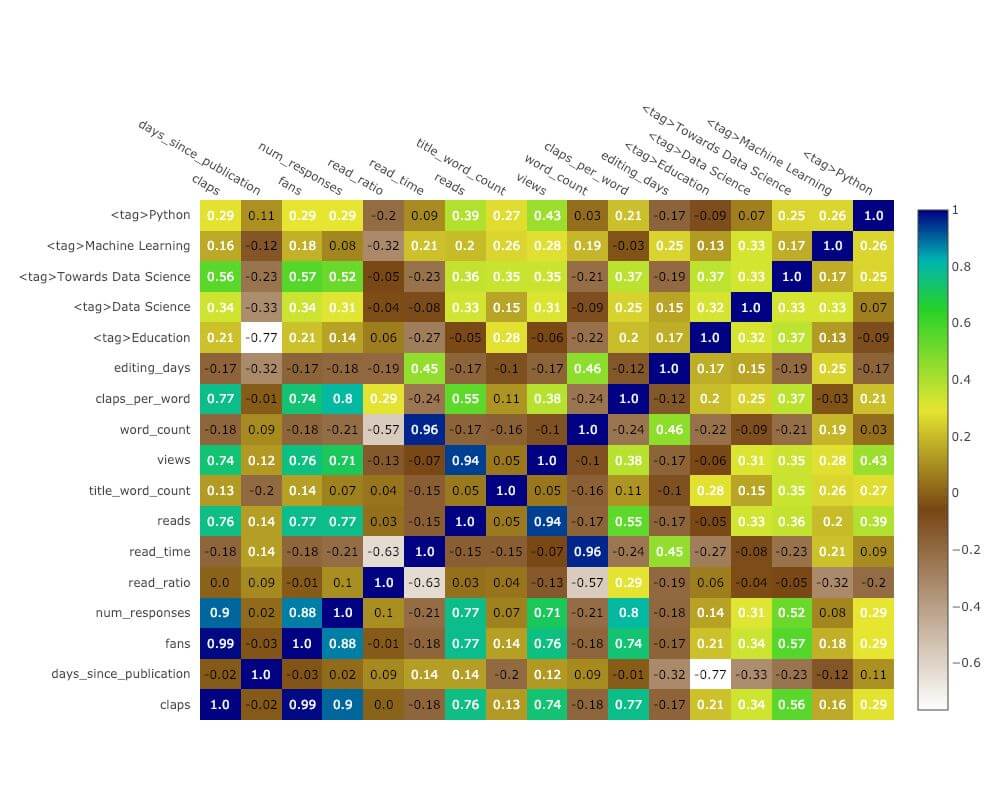
自定义主题
除了层出不穷的各种图表外,Cufflinks 还提供了许多不同的着色主题,方便你轻松切换各种不同的图表风格。下面两张图分别是“太空”主题和“ggplot”主题:
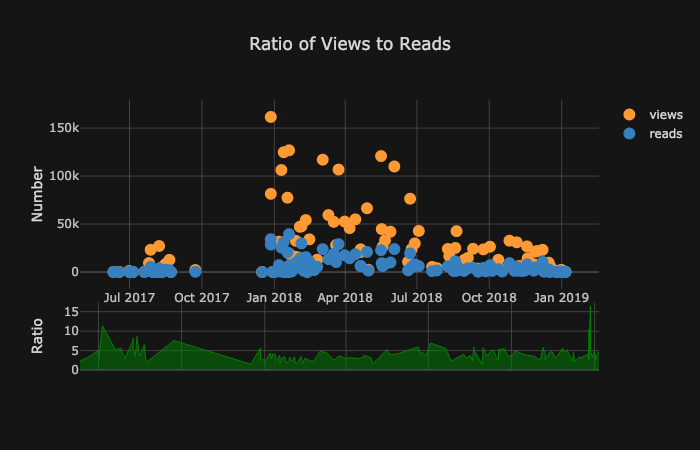
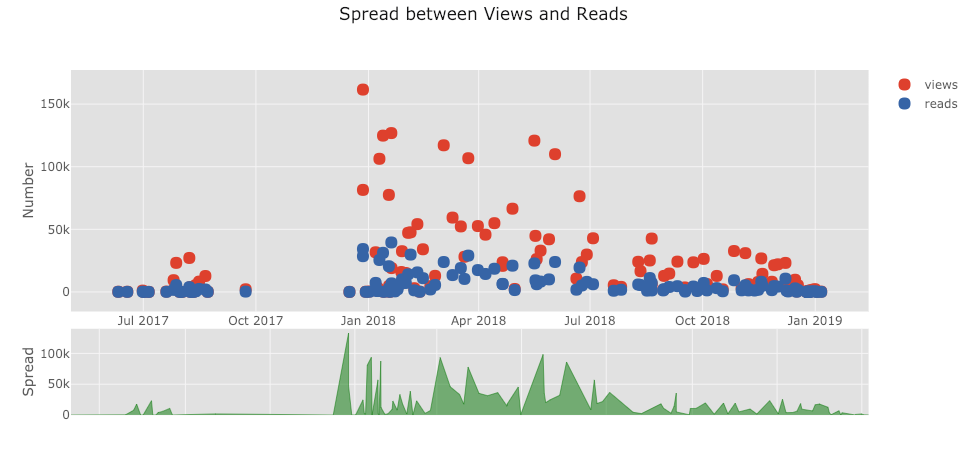
此外,还有 3D 图表(曲面和泡泡):
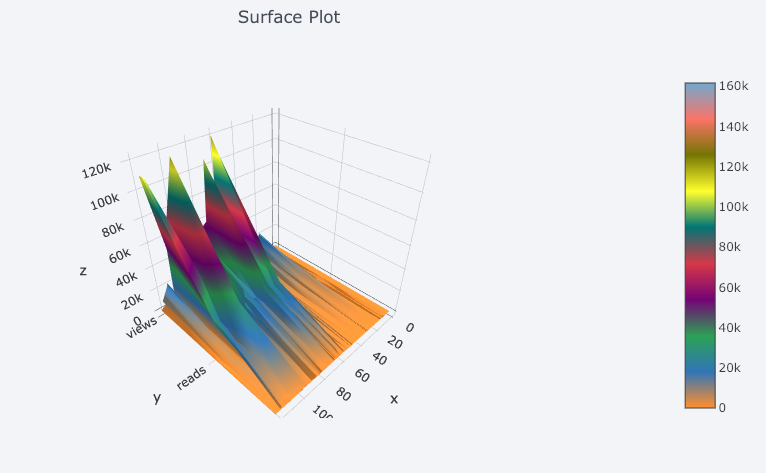
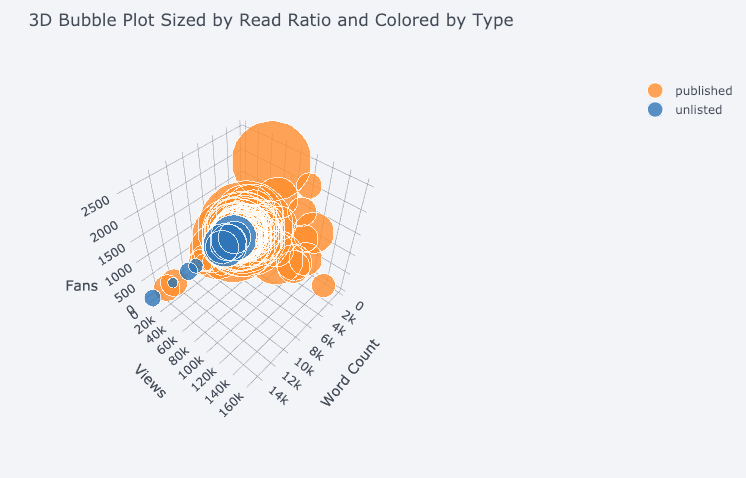
对有兴趣研究的用户来说,做张饼图也不是什么难事:
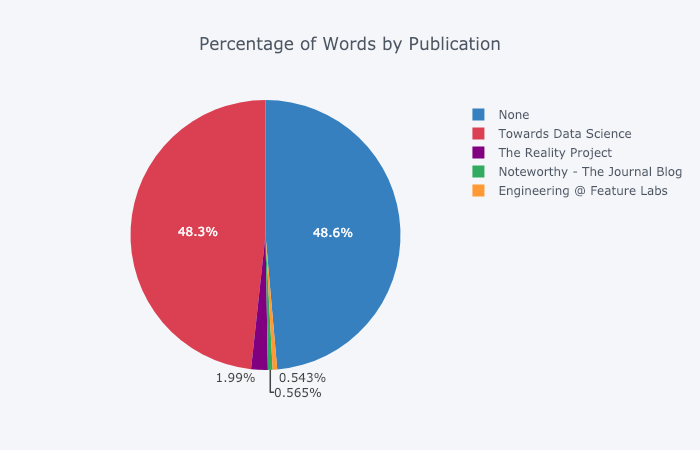
在 Plotly 图表工坊(Plotly Chart Studio)里编辑
当你在 Jupyter Notebook 里生成了这些图表之后,你将会发现图表的右下角出现了一个小小的链接,写着“Export to plot.ly(发布到 plot.ly)”。如果你点击这个链接,你将会跳转到一个“图表工坊”(https://plot.ly/create/)。
在这里,你可以在最终展示之前进一步修改和润色你的图表。可以添加标注,选择某些元素的颜色,把一切都整理清楚,生成一个超棒的图表。之后,你还可以将它发布到网络上,生成一个供其他人查阅的链接。
下面两张图是在图表工坊里制作的:
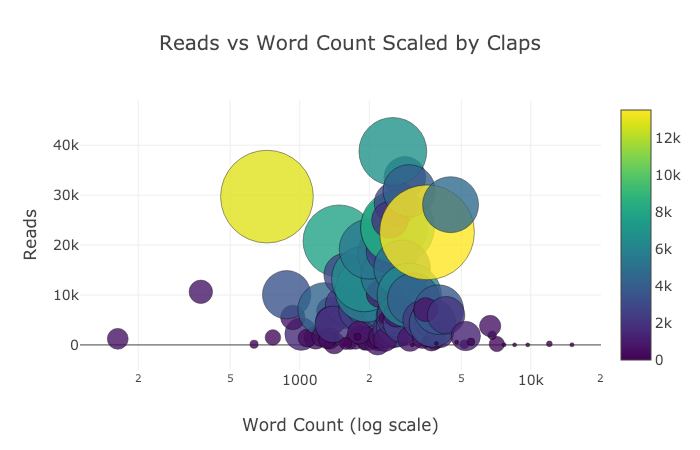
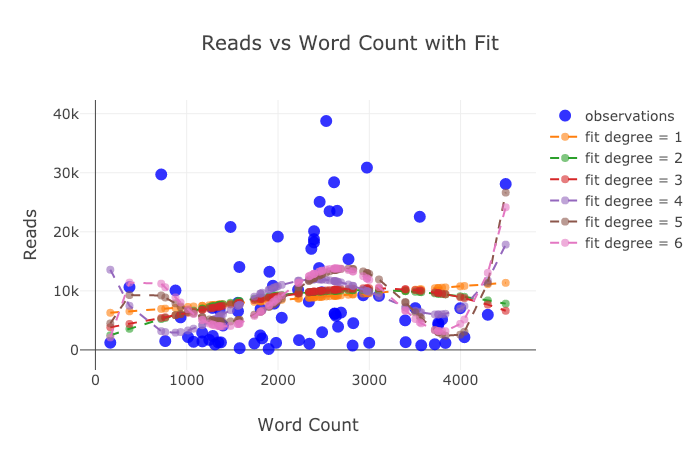
讲了这么多,看都看累了吧?然而我们还并没有穷尽这个库的所有功能。限于篇幅,有些更棒的图表和范例,只好请大家访问 plotly 和 cufflinks 的官方文档去一一查看咯。
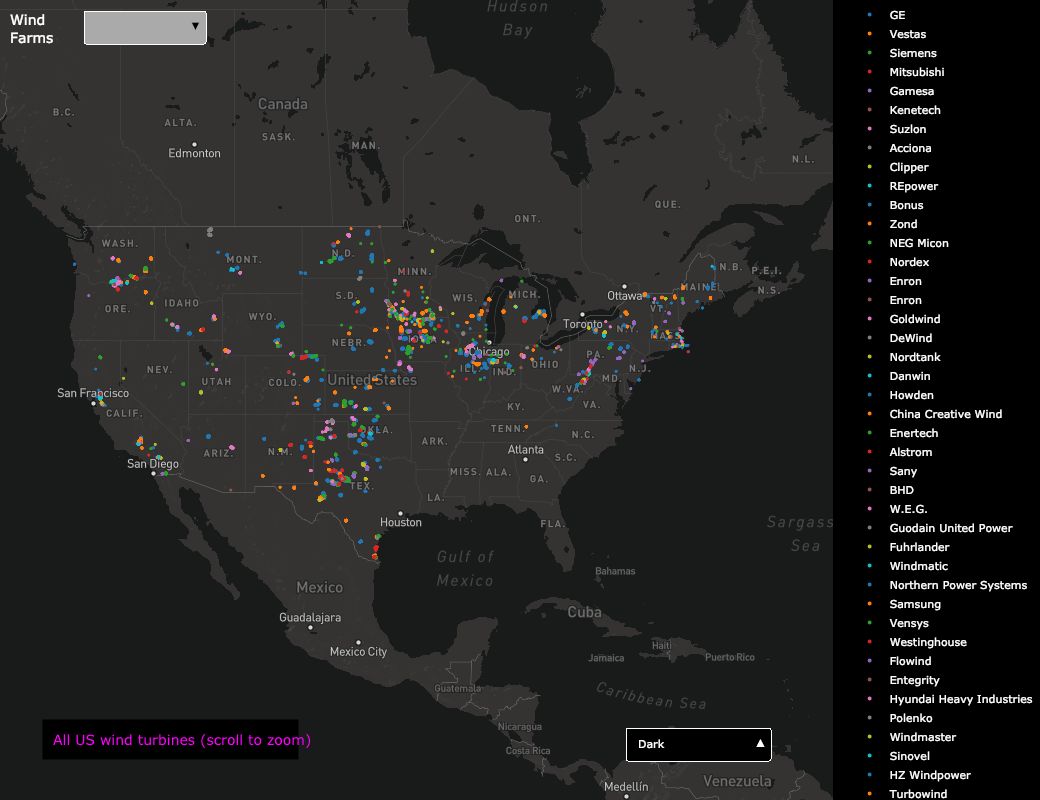
最后 ……
从现在看来,要用 Python 语言实现以上功能的最佳选择非 plotly 莫属。它让我们快速生成可视化图表,交互功能使我们更好地理解信息。
我承认,绘图绝对是数据科学工作中最让人享受的部分,而 plotly 能让你更加愉悦地完成这些任务。

今年是时候升级你的 Python 绘图库了,让自己在数据科学和可视化方面变得更快、更强、更美吧!
技术交流
欢迎转载、收藏、有所收获点赞支持一下!

关于Python技术储备
学好 Python 不论是就业还是做副业赚钱都不错,但要学会 Python 还是要有一个学习规划。最后大家分享一份全套的 Python 学习资料,给那些想学习 Python 的小伙伴们一点帮助!
👉CSDN大礼包:《Python入门资料&实战源码&安装工具】免费领取(安全链接,放心点击)
一、Python所有方向的学习路线
Python所有方向的技术点做的整理,形成各个领域的知识点汇总,它的用处就在于,你可以按照上面的知识点去找对应的学习资源,保证自己学得较为全面。
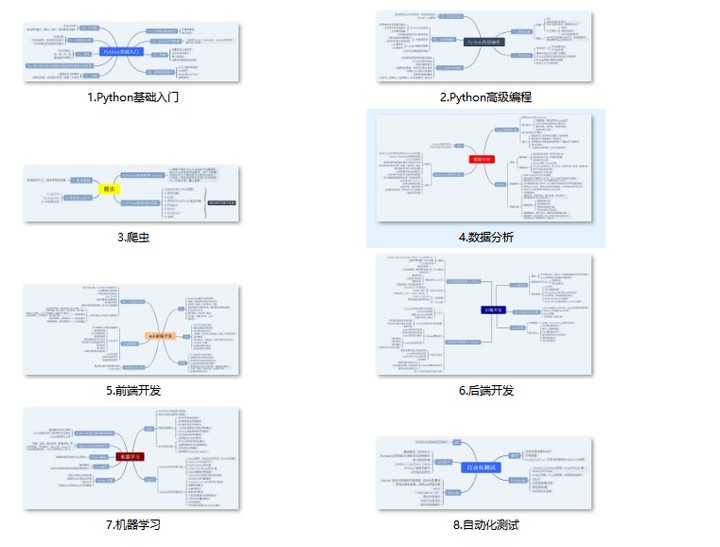
二、Python基础学习视频
② 路线对应学习视频
还有很多适合0基础入门的学习视频,有了这些视频,轻轻松松上手Python~在这里插入图片描述

③练习题
每节视频课后,都有对应的练习题哦,可以检验学习成果哈哈!

因篇幅有限,仅展示部分资料
三、精品Python学习书籍
当我学到一定基础,有自己的理解能力的时候,会去阅读一些前辈整理的书籍或者手写的笔记资料,这些笔记详细记载了他们对一些技术点的理解,这些理解是比较独到,可以学到不一样的思路。

四、Python工具包+项目源码合集
①Python工具包
学习Python常用的开发软件都在这里了!每个都有详细的安装教程,保证你可以安装成功哦!

②Python实战案例
光学理论是没用的,要学会跟着一起敲代码,动手实操,才能将自己的所学运用到实际当中去,这时候可以搞点实战案例来学习。100+实战案例源码等你来拿!

③Python小游戏源码
如果觉得上面的实战案例有点枯燥,可以试试自己用Python编写小游戏,让你的学习过程中增添一点趣味!

五、面试资料
我们学习Python必然是为了找到高薪的工作,下面这些面试题是来自阿里、腾讯、字节等一线互联网大厂最新的面试资料,并且有阿里大佬给出了权威的解答,刷完这一套面试资料相信大家都能找到满意的工作。


六、Python兼职渠道
而且学会Python以后,还可以在各大兼职平台接单赚钱,各种兼职渠道+兼职注意事项+如何和客户沟通,我都整理成文档了。


这份完整版的Python全套学习资料已经上传CSDN,朋友们如果需要可以微信扫描下方CSDN官方认证二维码免费领取【保证100%免费】






















 9045
9045











 被折叠的 条评论
为什么被折叠?
被折叠的 条评论
为什么被折叠?








